

By Gina Barrow, Son Güncelleme: 6/12/2023
iPad ve iPhone'umu nasıl senkronize edebilirim? Böylece dosyalarımı her zaman paylaşabilir miyim?
iPad ve iPhone'unuzu senkronize etmek, cihazlarınızı daha iyi kullanmanıza yardımcı olabilir ve iOS'un sunduğu birçok mükemmel özellikten yararlanmanıza olanak tanır. üzerinde birçok yol var iPad ve iPhone nasıl senkronize edilir. Apple tek başına en az 4 seçenek sunar. iCloud, iTunes, Bluetooth ve daha fazlasını kullanabilirsiniz.
Bugün, bir iPad ve iPhone arasında senkronizasyonun nasıl gerçekleştirileceğine dair 5 kesin yol öğreneceğiz. Hangi yöntemin ihtiyaçlarınıza daha uygun olduğunu öğrenin.
Düşünülen ŞeylerBölüm 1. iPad ve iPhone'u Airdrop ile senkronize edinBölüm 2. Bilgisayar Olmadan iPad ve iPhone Nasıl EşitlenirBölüm 3. iPad'inizi ve iPhone'unuzu iTunes Kullanarak Bir Bilgisayarla EşzamanlayınBölüm 4. İPad'inizi ve iPhone'unuzu Eşitlemek için iCloud Nasıl KullanılırBölüm 5. iPad ve iPhone'u Senkronize Etmenin En Çok Önerilen YoluBölüm 6. Özet
Senkronizasyon, aynı dosyaları iDevices'ınızda güncel tutmanızı sağlar. Bu nedenle, daha derine inmeden ve çeşitli yöntemleri daha ayrıntılı olarak açıklamadan önce, şunları ele alalım:
Yukarıdaki bu temel şeyler, dikkate alınmadığı takdirde çatışmalara neden olabilir. Denemeden önce bunları kontrol etmeyi alışkanlık haline getirmeniz en iyisidir. senkronize senin iPad ve iPhone.
Airdrop, iPad ve iPhone kapsama alanında olduğu sürece çeşitli dosya türlerini sorunsuz bir şekilde aktarmanıza olanak tanıyan iOS aygıtlarında yerleşik bir hizmettir.
Bu özellik, Airdrop'un başarılı bir şekilde çalışması için Bluetooth ve Wi-Fi bağlantılarını kullanır. Resimler, kişiler, mesajlar ve daha fazlası gibi iPhone ve iPad'deki hemen hemen her şeyi Airdrop ile bırakabilirsiniz. Bluetooth bağlantısı bazen sorunlara neden olabilir, işte bazı ipuçları Bluetooth bağlantı sorunlarını düzeltme.
Airdrop'ın herhangi bir sınırlaması yoktur, aslında istediğiniz kadar dosya gönderebilirsiniz. Ancak bu dosyaların aktarılması biraz zaman alır.
Dosyaları iPad ve iPhone arasında Airdrop ile göndermek için şunları izleyin:

Ne hakkında harika Airdrop sayfasına kablosuz senkronizasyon ve aktarım yeteneğidir. Ayrıca, iCloud gibi depolama alanını yükseltmeniz veya iTunes gibi bir kabloyla bağlamanız gerekmez. Belki de en hızlı seçenek iPad ve iPhone'u senkronize edin.
Dağınık kablolar geçmişte kaldı. Veri aktarımı ve senkronizasyon söz konusu olduğunda birçok iOS kullanıcısı artık iTunes Wi-Fi'ye giriyor.
Ancak iTunes Wi-Fi'ı iPad ve iPhone'da kullanmadan önce bir bükülme var. önce emin olmanız gerekir Her iki cihazınızda da iTunes güncel ardından özelliği iTunes'un kendisinden etkinleştirin.
İşte böyle:
Bu iPad ve iPhone'unuzu nasıl senkronize edersiniz bilgisayar olmadan ve iTunes Wi-Fi kullanarak. iPhone'unuzun olmadığından emin olun. iTunes'a bağlanırken takıldı. iTunes Wi-Fi kullanmanın tek dezavantajı, bu özelliğin cihazlarınızı bir kabloyla eşzamanlamaktan çok daha yavaş olmasıdır.
Kabloları yapmak biraz dağınık ve sıkıcı olsa da, bugüne kadarki en güvenli ve en doğru senkronizasyon modelidir. iPhone'un ortaya çıkışından bu yana iTunes, ilk veri yönetimi programıydı ve hala da öyle.
iTunes her zaman bir kabloya sahipti ve kablosuz aktarımı tercih eden insanlara hitap etmek için iTunes Wi-Fi'nin piyasaya sürülmesi yalnızca en son iOS güncellemeleriyle oldu. Ve stabilitesi ve hız avantajları nedeniyle kablo transferi hala çok tercih ediliyor, Kontrol nasıl senkronize edilir senin iPad ve iPhone iTunes'u kullanarak:
Veri senkronizasyonu söz konusu olduğunda iCloud en popüler yöntemdir. Tüm iOS cihazlarında kablosuz ve çevrimiçi veri aktarımı sunar. için yalnızca bir Apple Kimliği kullanmanız gerekir. senkronize gelen verileriniz iPad'den iPhone'a.
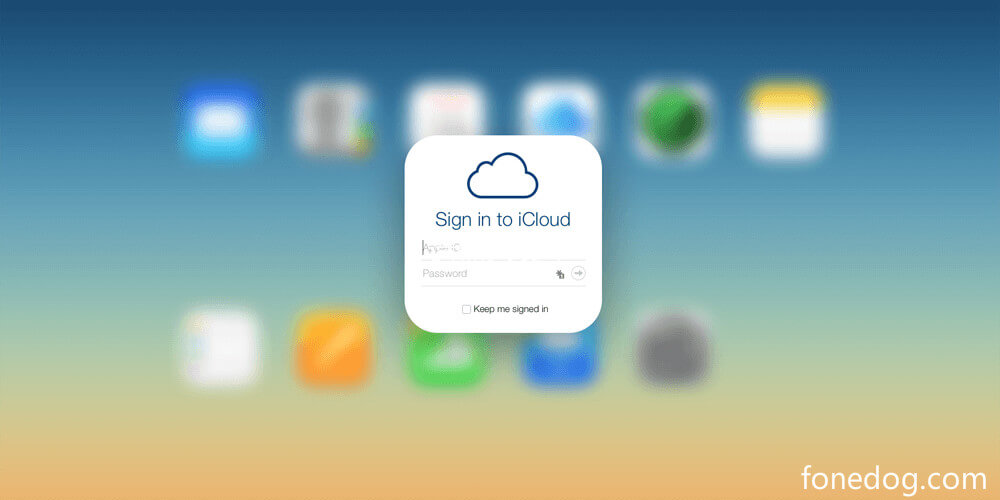
Hizmeti ücretsizdir ve 5 GB'lık bir başlangıç depolama alanı ile birlikte gelir. 5GB çok değil ama makul yönetim, iPad ve iPhone arasında sorunsuz veri aktarımının keyfini çıkarmanız için bu yeterli olacaktır. İPad'de iCloud'u nasıl etkinleştireceğinizle ilgili bu kılavuzu izleyin:
iCloud her iki cihazda da etkin olduğu sürece, bilgilerinizin çoğu iPad ve iPhone'unuzda aynıdır.
iCloud'dan daha iyi bir çözüm arıyorsanız, o zaman FoneDog Telefon Transferi ihtiyaçlarınız için idealdir. iOS cihazlar arasında sorunsuz bir aktarım sağlar ve her türlü veri türünü sunar.
Bunun dışında, yalnızca aktarmak veya senkronize etmek istediğiniz dosya türlerini kolayca seçebilirsiniz ve üzerine veri yazma da olmaz. Transferinizin güvenli ve verimli olduğundan emin olabilirsiniz.

İşte nasıl FoneDog Telefon Transferi çalışır:
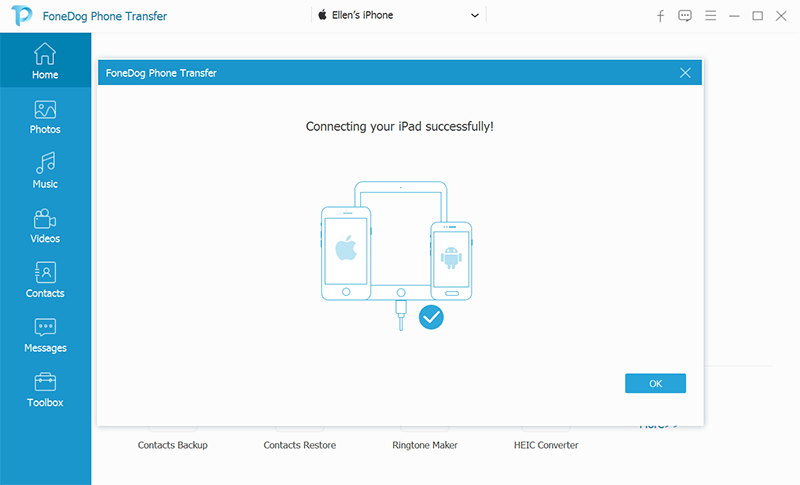
Tek yapman gereken bu. üzerinde çok fazla görev gerçekleştirmeniz gerekmez iPad ve iPhone nasıl senkronize edilir. Aslında, onun avantajlarından bile yararlanabilirsiniz. kişiler için tek tıklamayla yedekleme seçenekleri.
o kadar çok yöntem var ki iPad ve iPhone nasıl senkronize edilir. iCloud'unuzu birincil veri yönetimi aracınız olacak şekilde ayarlayabilir veya yine de iTunes'u kullanmayı seçebilirsiniz.
Airdrop, bir avuç bilgiyi senkronize etmek söz konusu olduğunda güvenebileceğiniz başka bir özelliktir. iTunes Wi-Fi de harika bir araçtır ancak bu ikisinin senkronizasyonun tamamlanması zaman alır.
Telefon Transferi
Dosyaları iOS, Android ve Windows PC arasında aktarın.
Bilgisayardaki metin mesajlarını, kişileri, fotoğrafları, videoları, müziği kolayca aktarın ve yedekleyin.
En son iOS ve Android ile tam uyumlu.
Bedava indir

En çok önerilen yöntem kullanmaktır. FoneDog Telefon Transferi yazılım. Kısıtlamalar ve sınırlamalar olmaksızın veri aktarımına odaklanan özel bir yazılım çözümüdür. iPad ve iPhone'unuzu zaten senkronize ettiniz mi? Nasıl geçtiğini bize bildirin!
İnsanlar ayrıca okurİTunes olmadan iPad'den Bilgisayara Fotoğraflar Nasıl Aktarılır?iPad Fotoğraflarını Mac'e Ücretsiz Olarak Kolayca Aktarmanın 6 Yolu
Hinterlassen Sie einen Kommentar
Yorumlamak
Telefon Transferi
iOS, Android ve bilgisayar arasındaki diğer veriler arasında kolayca ve hızlı bilgileri, fotoğraflar, temaslar, videolar ve bilgisayar aygıtları kaybetmeden diğer veriler aktarıyor.
Ücretsiz denemePopüler makaleler
/
BİLGİLENDİRİCİLANGWEILIG
/
basitKOMPLİZİERT
Vielen Dank! Merhaba, Sie die Wahl:
Excellent
Değerlendirme: 4.7 / 5 (dayalı 77 yorumlar)